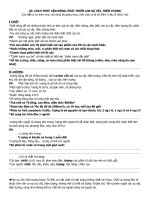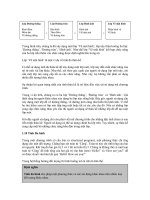Hướng dẫn lập trình VBA excel phần 4
Bạn đang xem bản rút gọn của tài liệu. Xem và tải ngay bản đầy đủ của tài liệu tại đây (86.2 KB, 7 trang )
. . . . . . . . . . Bài 4 /(/(acro nhập liệu vô CSDL (cơ sở dữ liệu).
1./ Tạm hiểu vể CSDL & cách tìm đến dòng cuối CSDL
Trong thực tế ít nhiều chúng ta đều tiếp xúc với CSDL. Trong excel ta co
một số hàm CSDL, ví dụ =DSUM(database,field,criteria) ; database
phải thỏa mãn một số yêu cầu:
Hàng đầu tiên là các tên trường, Các tên trường, cũng như tên biến:
không co chứa khoảng trắng hay các kí tự đặc biệt, Các hàng trong
CSDL (gọi là các record) đều phải co số liệu. Không được dùng ký tự
ntr, hay ‘–‘ để thay cho các trị trùng với giá trị trường đo của record
trên no.
Ta co thể thấy CSDL học sinh các lớp trong một trường học, DS (danh
sách) công nhân viên chức trong đơn vị, bảng kê hoa đơn mua bán
hàng hoa, bảng kê sản lượng của bộ phận sản xuất trong đơn vị & còn
nhiều những DS khác nữa . . . .
Giả sử ta co DS các chuyến hàng nhập vô nhà máy, co các trường như
sau: [STt], [Ngay], [MKH], [SoXe], [TgLuong], [Bi], [Sluong]. Hàng ngày
cơ sở sản xuất ấy nhận vô khoảng vài chục xe hàng để làm nguyên
liệu. Như vậy sổ ghi chép đầy đủ số liệu nhập loại nguyên liệu này
trong thời kỳ nào đo sẽ là một CSDL tốt để chúng ta dùng macro tác
động đến tất cả các khâu, từ khâu nhập liệu, thống kê, xử lý số liệu
trong báo cáo, quản lý & điều chỉnh quá trình. . .
Nếu không co công cụ macro, chúng ta phải nhập trực tiếp các số liệu
của xe hàng vô dòng cuối của CSDL. Làm như vậy rất dễ nhầm lẫn, dẫn
đến những sai sot khôn lường. Cách tốt nhất đến thời điểm này (do ta
chưa biết gì về Form) là ta nhập số liệu về xe hàng mới vô lên 1 sheet
(co tên là Nhap) theo cột từ trên xuống. (Bố trí theo cột vì thường nhập
xong số liệu một ô, ấn ENTER thì con trỏ xuống ngay ô dòng dưới!). Sau
khi kiểm tra xong, ta ấn nút để macro thay ta chép các số liệu này đến
Sheet chứa CSDL (co tên là CSDL), vào đúng nơi yêu cầu: dòng cuối
của CSDL. Lúc đo ta tận dụng được cách mà excel copy chuyển cột
thành hàng;
Giải bài toán nêu trên bằng cách: Tại Nhap ta thiết kế như sau: Trộn 2 ô
A1 & B1 để no chứa chuỗi: ‘Nhập mới’; Các ô trong cột A kể từ A2 trở
xuống chứa lần lượt các chuỗi: ‘Số TT’, ‘Ngày nhập’, ‘Mã chủ hàng’,
‘Biển số’, ‘Trọng lượng cả bì’, ‘Trừ bì’, ‘Số thực nhập’
Ta nhập số liệu một xe hàng vô cột b từ B2 đến B7; Còn giá trị tại B8 ta
cài công thức = (B6 – B7). Đến lượt các bạn hãy tự tạo cho mình một
macro chép số liệu tại cột B từ B2 cho đến B8 theo các bước sau:
v Đặt tên macro sắp thu. . .
v Dùng chuột tô chọn các ô từ B2 trở xuống B8 của sheet ‘Nhap’, xong
vô menu Edit -> Copy;
v Ta chọn tiếp sheets ‘CSDL’; ấn chọn ô A2, & lại vô menu Edit -> Paste
Special; Trong ngăn Paste của hộp thoại Paste Special ta chọn Values &
ấn vô nút chọn Transpose
v Kết thúc thu macro, & macro này bạn đặt tên Nhap (hay NhapLieu)
hay tên nào khác gợi nhớ mà bạn muốn. (Tác giả quyễn ghi chép này
muốn các bạn theo dõi bài cần thực hiện macro này tối thiểu 2 lần, nên
mới gợi tên tại đây; dù sao cũng là một ý đồ!) Sau mỗi lần thử ta co thể
xoa macro đi bằng cách: Tại CS (cửa sổ) excel ta nhấn cùng lúc
ALT+F8, CS Macro mở ra, ta chọn tên macro trong ngăn Macro Name
mà ta muốn xoa, xong chọn nút lệnh Delete để thực hiện việc này.
Mình khuyên các bạn nên xoa tác phẩm macro của mình nhiều lần, sau
mỗi lần xoa macro, kiến thức VBA của ta sẽ lớn lên một ít!.
(/iệc này không phải là quên, mà là co chủ tâm: sau bước hai nêu trên,
bạn còn một công đoạn nữa là ấn nút ESC trên bàn phím! Việc này ta
co thể quên trong khi thao tác trên bảng tính excel (để bỏ chọn dãy ô
định Copy). Nhưng ở đây không nên quên tẹo nào, vì dễ bị phiền phức
& kiện cáo về sau, hoạc giả chúng ta không biết macro dẫn ta đi đến
phương trời nào nữa?!
Chú ý:
* Trong hộp thoại Paste Special bạn thử không chọn nút ấn Value 1 lần
và xem macro cho kết quả ra sao?
* Bạn thử một lần đặt tên macro là Nhap_ sẽ bị VBA phản đối hay
không ?!
* Bạn nghĩ xem còn co thể làm gì để giao lưu giữa bạn & VBA thông
qua macro này không? VD như thử đặt tên là _Nhap xem bị phản đối
không?! . . .
Đến đây là xong một công đoạn. Phần thứ đến là xác định dòng cuối
của CSDL; Để thực hiện việc này bạn cần tự tạo cho mình một CSDL
khoảng vài chục records, và na ná như mình đề ra để dễ theo dõi tiếp.
Macro trên bao giờ ta cũng chép vô range A2; Nhưng thực tiển CSDL
tăng (giảm) liên tục, nên ta phải làm sao để macro thông minh, hiểu ý
ta mà tìm đến dòng cuối để dán dữ liệu vô!
Ta lại thực hiện ghi macro Sub DongCuoi() bằng cách thu macro qua
các bước sau:
* Chọn ô A1 của CSDL, giữ phím CTRL & ấn phím mũi tên xuống (Dòng
cuối của CSDL được chọn)
* Tiếp tục thực hiện hành động như vậy đễ đến được dòng cuối của
trang tính
* (Cuối rồi nên quay lại) Ấn tổ hợp CTRL+ phím mũi tên lên để trở lại
dòng cuối của CSDL.
Sau khi ngưng thu macro ta sẽ co những dòng tương tự vày trong CS
chứa các macro:
Code:
Sub DongCuoi()
Rang(“A1”).Select:
Selection.End(xlDown).Select
Selection.End(xlDown).Select:
Selection.End(xlUp).Select
End Sub
Điều chúng ta cần là máy cho ta biết dòng trống kế tiếp
để chép; điều này thực hiện được bằng cách sửa lại
macro trên để có nội dung sau:
Sub DongCuoi()
Dim iRow As Long
Range("A65535").Select
Selection.End(xlUp).Select
iRow = 1 + Selection.Row
MsgBox Str(iRow)
End Sub
Trong macro này co 2 dòng lệnh đáng kể đến. Đo là dòng lệnh thực
hiện thao tác CTRL+ mũi tên lên. Dòng lệnh này làm ô chứa dữ liệu
cuối của CSDL trên cột ‘A’ được kích hoạt.
Dòng thứ đến là phương thức gán cho biến iRow đã khai báo giá trị,
bằng với gía trị hàng hiện hành cộng với 1 (Nên đọc dòng lệnh từ phải
qua trái, là: Dòng hiện hành cộng 1, gán vô biến iRow).
2./ Macro nhập liệu
Đã đến giai đoạn lập macro nhập liệu, kết hợp từ hai macro nêu trên &
thêm gia vị vô cho mon macro thêm hấp dẫn. Nhưng giờ chúng ta dịch
ngược từ ngôn ngữ macro sang ngôn từ diễn tả các bước tiến hành của
ta, như sau:
Code:
Sub Nhap()
401
Sheets("Nhap").Select:
Range("B2:B8").Select
402
Selection.Copy
403
Sheets("CSDL").Select
Range("A65535").Select
404
Selection.End(xlUp).Select
405
Selection.Offset(1, 0).Select
406
Selection.PasteSpecial Paste:=xlPasteValues,
Operation:=xlNone, _
SkipBlanks:=False, Transpose:=True
407
Application.CutCopyMode = False:
Sheets("Nhap").Select
End Sub
Phần dịch câu lệnh:
401: Chọn vùng cột B tại sheet (“Nhap”);
402: Copy (vùng chọn);
403: Tương tự 401;
404: Đã giải thích trên;
405: Hãy chọn ô co số hàng tăng 1 & số cột vẫn như cũ so với ô kích
hoạt;
406 & 407: ‘Quá quen!’
(Vì là ngôn ngữ dịch nên mỗi người co cách dịch khác nhau, co lẽ mình
chưa thể dịch tiếng nào ra tiếng ý, mong được cảm thông!). Và các bạn
thấy đấy, dịch từ ngôn ngữ VBA sang ngôn ngữ đời thường cũng quan
trọng không kém, phải không?!
/(/hân dịp rãnh rỗi các bạn thử bỏ vài vế sau của mệnh đề 406 xem ra
răng?!
3./ Tạo nút lệnh cho một macro
(ác bài đầu ta đã biết gán tổ hợp phím tắt cho một macro. Nhưng tiện
thì co tiện với ta thôi. Còn khi ta vắng, người khác thay ta nhập liệu thì
không biết các phím này!. Để tiện cho việc sử dụng ta thiết lập một nút
lệnh trên trang tính, & như vậy bất kỳ ai cũng co thể xài được khâu
nhập liệu.
Để làm được điều này, tại trang bảng tính ‘Nhap’ hiện hành, ta vô
menu View ->Toolbars -> Forms để hiện thanh công cụ Forms. Rà mũi
chuột lần lượt lên các nút để tìm nút co chữ ‘Button’. Ấn chọn no, đưa
mũi chuột đang co dạng chữ thập mảnh mai đến ô trên vùng C2:D8
(VD tôi chọn C7). Ấn giữ trái chuột & vẽ hình chữ nhật lên ô chọn. Nếu
xuất hiện CS Assign Macro thì ta chọn tên macro Nhap tại Macro Name
& nhấn OK.
Với Button đang được kích hoạt, ta phải chuột vô nút lệnh để hiện
menu tắt của no. Ta chọn dòng cuối là Format Control. CS Format
Control xuất hiện, nhưng ta bấm Cancel cho ẩn đi. Con trỏ chuột trên
dòng ‘Button n’. Ta tô toàn bộ chữ này & nhập vô thay bằng chữ việt:
‘Nhập’; Lại tô sáng chữ này & nhấp vô nút co chữ B trên Toolbar, làm
đậm chữ. Sau đo chọn màu Font cho no theo ý bạn. Nếu bạn đã, hay sẽ
định gán tổ hợp các phím CTRL+SHIFT+N cho macro Nhap thì lúc này
là tốt nhất để bạn tô chữ cái ‘N’ & nhấn vô nút Underline. Động tác này
gây ấn tượng giữa hai thực thể ta với máy!
Sau khi tạo ra tác phẩm đầu tay này, nhất thiết việc đến tiếp là thử.
Bạn co thể nhấn vô nút này nhiều lần để xem ‘Hắn’ chép những gì co
trên cột ‘B’ qua CSDL; Cứ bị nhấn là chép, bất kể miễn còn được cung
cấp nguồn điện!
4./ Tạo mộtCombo Box để nhập mã khách hàng
/(/hư trên ta thấy dòng thứ ba trong sheets ‘Nhap’ chứa mã #h (khách)
hàng. Bạn co thắt mắc không? Ta không nhập toàn tên #h hàng mà chỉ
là mã vì chúng ta ‘lười biếng’?
/(hông đâu các bạn! Bạn thử hình dung co nhiều #h hàng thân thiết
ngày nào cũng cung cấp hai đến bốn chuyến thì người nhập cũng mệt
& máy cũng mệt. Người mệt thì dễ hiểu rồi! Máy cũng mệt vì CSDL ta
phình nhanh quá thay vì trường [MKH] chỉ gồm tối đa 3 kí tự hay ký số
ta lại nhập nguyên Công Tằng Tôn Nữ Nguyệt Nga là không cần thiết.
Bạn thử hình dung như thế này trong file nhân sự của một cơ quan 750
người gồm 15 bộ phận
Nếu trường [BoFan] ta nhập nguyên tên đơn vị như: Tổ chức, Hành
chánh, Tài chính, PX Nguyên liệu, PX Cơ điện. . . thay cho việv nhập A,
C, D, E, F . . . thì lãng phí nguồn nhân lực là đáng kể.
Tất nhiên ở đây, cũng như ở trên ta phải co bảng đối chiếu như trong
hàm VLOOKUP() hay HLOOKUP() trong excel đã gặp
Trở lại với phần nhập mã #h hàng. Như vậy người dùng sẽ đưa câu chất
vấn: Làm sao tôi nhớ mã của trên đôi chục khách đây?! Đúng là một
yêu cầu chính đáng mà người biết macro phải đáp ứng. Và cứu tinh đo
chính là Combo Box (sẽ viết tắt là Combo)
/(/o ở đâu?, vẫn trong toolbar Form ý thôi! Bạn rà mũi chuột như ban
nãy, nhưng thay vì tìm chữ ‘Button’ ta tìm chữ ‘Combo’ trong khi Tool
tips hiện chữ, hay thấy cái nút nào co biểu tượng giông giống cái hộp
diêm thì nhào vô kiếm.
/(/hưng kiếm vậy thôi, ta chưa chuẩn bị gì nguồn lực cho no thì no cũng
vô dụng mà thôi; Giống như ta phải co macro Nhap rồi mới làm nút
lệnh cho no trên trang tính ấy mà!
Để chuần bị nguồn cho Combo, cũng như CSDL quản lý các thượng đế
ta cũng sẽ tạo các trường như STT, Ma, HoTen, NgSinh, Dthoai, DiaChi,
Fax, NguoiGD, GhiChu, . . .
Các trường khác ta bổ sung sau, nhưng hai trường phải co trước là Ma
& HoTen; Giả dụ ta đã co DS này gồm 20 vị, tùy thuộc vô số lượng mà
mã nên 2, 3 ký tự (Nếu dưới 1.000 thượng đế ta chỉ dùng 2 ký tự là đủ,)
Giống như tạo nút lệnh cho macro, ta cũng ấn vô biểu tượng Combo
trên Toolbar Forms. Sau đo trên trang tính ta vẽ hình thanh dài đủ thấy
tên của thượng đế trong đo (khoãng chừng 8 Cm). Ta cũng phải chuột
vô hình chữ nhật này & chọn Format Control. Trong CS Format Control
ta ấn chuột vô hộp Input range. Dùng chuột quét từ đầu đến cuối DS
#h hàng. Tiếp theo, trong hộp Cell Link được ấn chuột, trên trang tính
‘Nhap’ ta chọn ô C4 (kề với ô cần nhập mã #h hàng). Tiện tay ta đánh
dấu kiểm vô 3-d Shading;
Ta nhấp vô ô trống bất kỳ để kết thúc sơ lược phần format Control. Nếu
giờ ta nhấn vô mũi tên xuống của Combo ta chọn tên 1 người thì tại ô
C4 xuất hiện số, noi lên thứ thự của thượng đế đo trong DS. Vậy chỉ còn
bước cuối cùng là ta phải liên kết giữa số trên C4 với mã #h hàng
tương ứng; Điều này các bạn co thể phải tự làm lấy, mình chỉ gợi ý hai
cách sau:
Tại ô C3 dùng =VLOOKUP() hay dùng hàm =CHOOSE(). Hàm trước cho
DS nhiều & sau cho không tới chục #h hàng!
Đến đây ta co thể xoa tay & cười tươi với thành quả của mình. Để
khuyếch trương chiến tích, ta làm đẹp Combo bằng cách phải chuột vô
Combo & thực hiện chỉnh sửa kích cỡ cho vừa ý (đối với nút lệnh cũng
vậy); & tự cho phép mình tìm hiểu các CS co trong Format Control.
Bài tập của bài 4:
1./ Bạn đã gặp macro này ở đâu?
Code:
Sub Nhap_()
Sheets("Nhap").Select:
Range("B2:B8").Select
Selection.Copy
Sheets("CSDL").Select:
Range("A2").Select
Selection.PasteSpecial Paste:=xlPasteValues,
Operation:=xlNone, SkipBlanks _
:=False, Transpose:=True
Application.CutCopyMode = False
End Sub
2./ Tại ô nhập ngày tháng (B3) ta co thể cài mặc định ngày trước ngày
hiện hành 1 ngày (nếu là các thứ #) & trước 2 ngày nếu là thứ hai được
không?!
3./ Như câu hai nếu là bình thường, nhưng nếu người nhập liệu muốn
lùi 1 vài ngày co được không?! (để thích ứng với vài 3 ngày nghỉ lễ trở
lên í!). Gợi ý: Số ngày lùi được nhập vô C3
File Bai4_5.XLS là của bài 5; /(/hưng các bạn có thể xem phần nhập liệu.
Tham khảo thôi chứ khác nhiều so với bài 4 (để trách thắc mắc không cần
thiết !)